Cum să ștergeți cuvintele învățate de pe tastatură pe Android
Publicat: 2021-04-10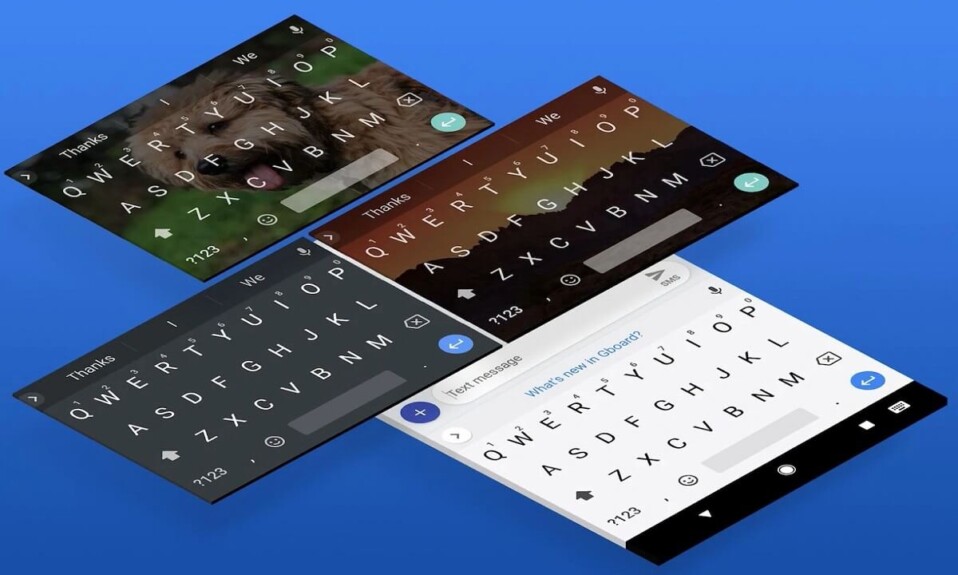
Pe măsură ce smartphone-urile au devenit mai inteligente, capacitatea lor de a-și reaminti informații a crescut substanțial. De fiecare dată când introduceți un cuvânt nou pe telefonul Android, tastatura tinde să-l amintească, sperând să vă îmbunătățiți experiența generală de a trimite mesaje text.
Există, totuși, cazuri în care această inteligență extremă prezentată de tastatura ta poate fi o pacoste. Ar putea exista cuvinte pe care preferați să le uitați de la tastatură decât să le amintiți. Mai mult decât atât, datorită inventării autocorectării, aceste cuvinte pot, fără să știe, să își facă loc într-o conversație și pot avea efecte catastrofale. Dacă există cuvinte pe care doriți să le uite de la tastatură, iată cum să ștergeți cuvintele învățate de pe tastatura dispozitivului Android.
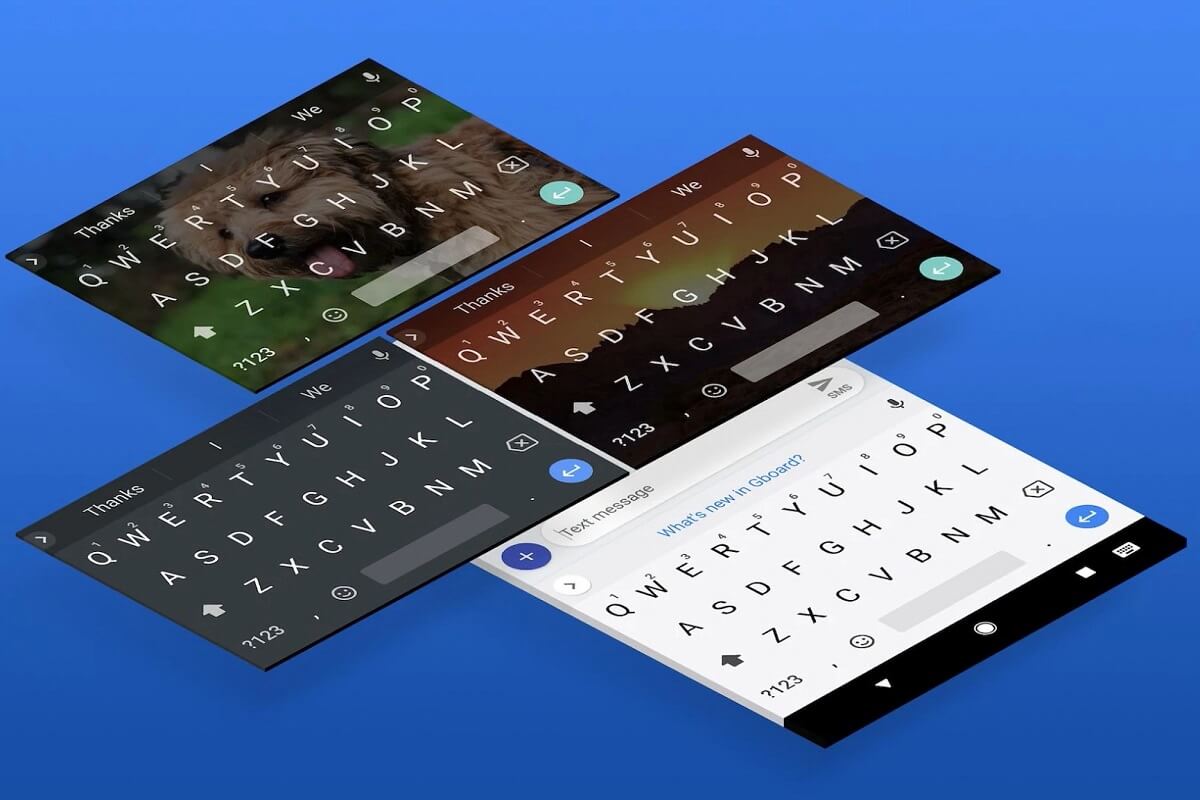
Cuprins
- Cum să ștergeți cuvintele învățate de pe tastatură pe Android
- Cum să ștergeți anumite cuvinte învățate prin setările tastaturii
- Cum să ștergi cuvinte în timp ce tastezi
- Cum să ștergeți toate cuvintele învățate de pe tastatura Android
- Cum să resetați aplicația tastaturii
Cum să ștergeți cuvintele învățate de pe tastatură pe Android
Cum să ștergeți anumite cuvinte învățate prin setările tastaturii
Pe baza aplicației pentru tastatură, puteți găsi cuvintele care au fost învățate în setările tastaturii. Aceste cuvinte sunt de obicei salvate atunci când le folosiți mai des în timpul conversațiilor și sunt scutite de funcția de corectare automată. Iată cum puteți găsi și șterge anumite cuvinte învățate de tastatura Android.
1. Pe smartphone-ul Android, deschideți aplicația Setări .
2. Derulați în jos în jos și apăsați pe „Sistem”.
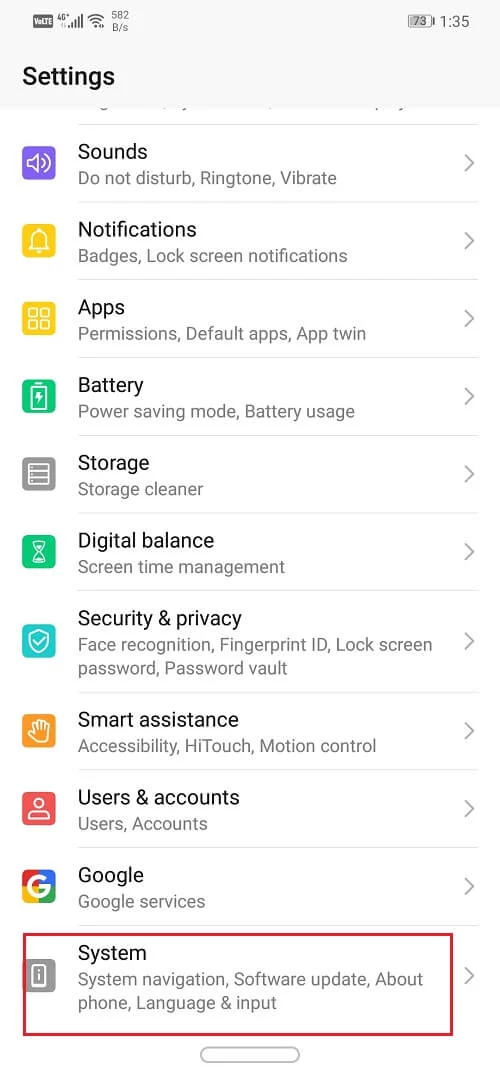
3. Aceasta va afișa toate setările de sistem. Atingeți prima opțiune intitulată „Limbi și introducere” pentru a continua.

4. În secțiunea intitulată Tastaturi , atingeți „Tastatură pe ecran”.

5. Aceasta va deschide toate tastaturile care există pe dispozitivul dvs. Din această listă, selectați tastatura pe care o utilizați în principal.

6. Se vor deschide setările tastaturii. Atingeți „Dicționar” pentru a vedea cuvintele care au fost învățate de tastatură.
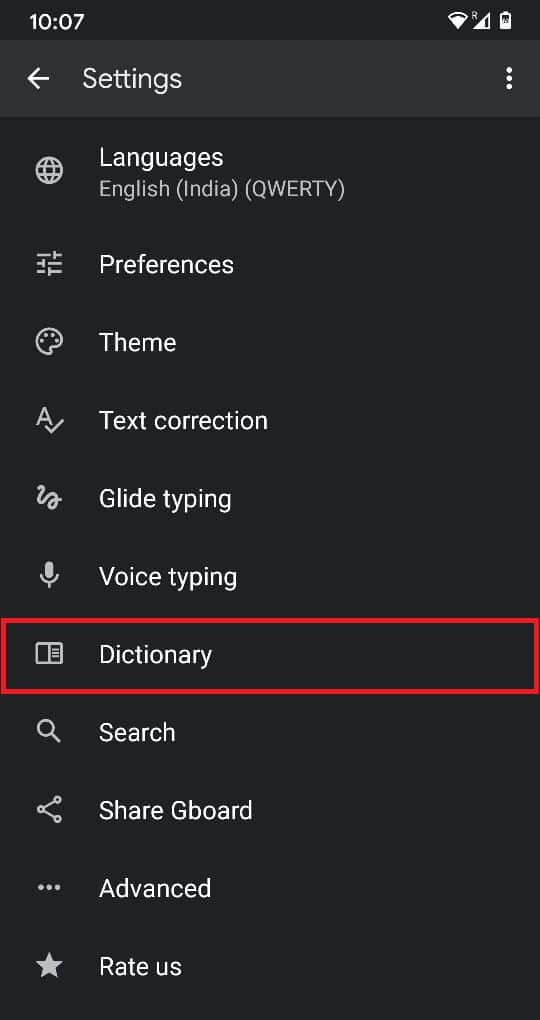
7. Pe următorul ecran, apăsați pe „Dicționar personal” pentru a continua.
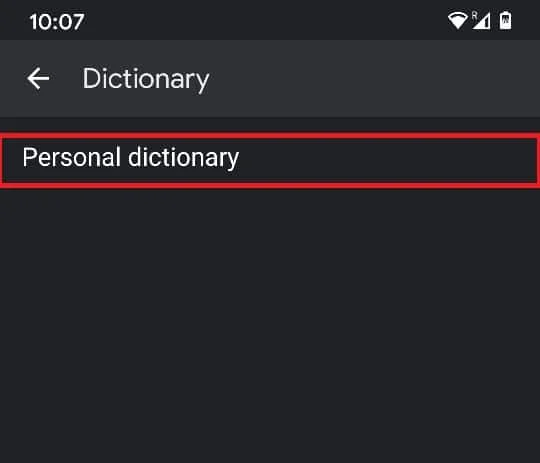
8. Următorul ecran va conține limbile în care au fost învățate cuvinte noi. Atingeți limba pe care o folosește de obicei tastatura.
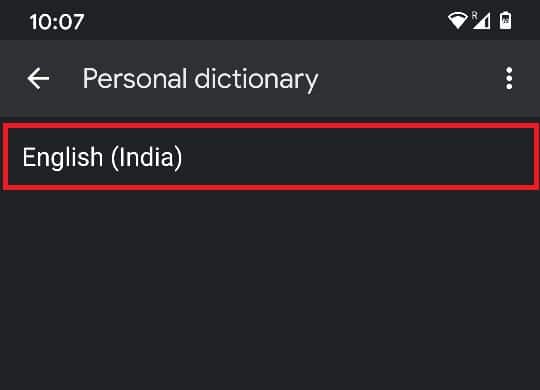
9. Veți putea vizualiza toate cuvintele care au fost învățate de la tastatură de-a lungul timpului. Atingeți cuvântul pe care doriți să-l ștergeți din dicționar.
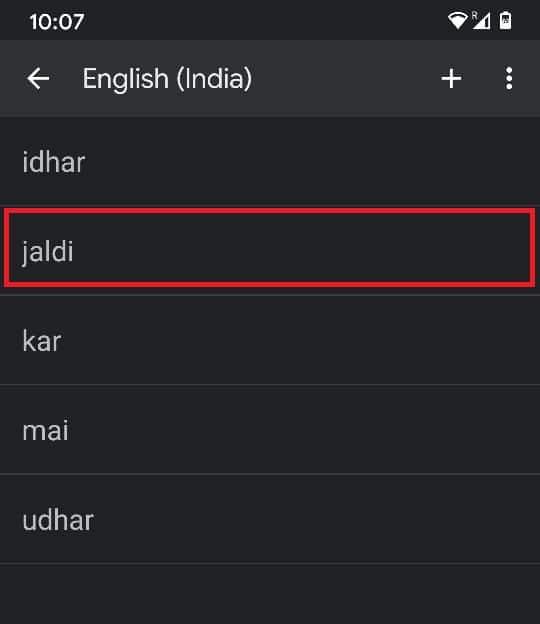
10. În colțul din dreapta sus , va apărea o pictogramă coș de gunoi ; atingerea acestuia va face ca tastatura să dezvăluie cuvântul .
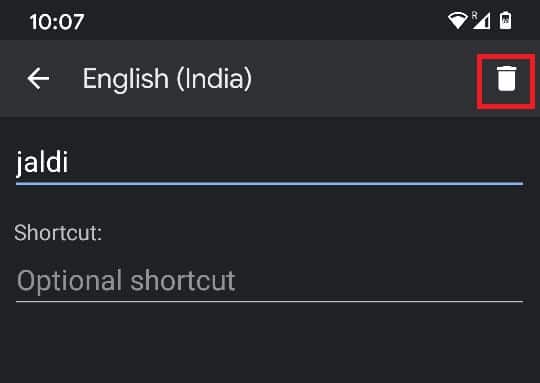
11. Reveniți la orice aplicație de mesaje text și ar trebui să găsiți cuvântul eliminat din dicționar.
Citește și: 10 cele mai bune aplicații pentru tastatură Android
Cum să ștergi cuvinte în timp ce tastezi
Există o modalitate mai scurtă și mult mai rapidă de a șterge anumite cuvinte învățate de pe tastatură. Această metodă poate fi urmată în timp ce tastezi și este grozavă pentru momentele în care îți dai seama brusc că un cuvânt nedorit a fost învățat de tastatura ta.
1. În timp ce tastați în orice aplicație, observați panoul chiar deasupra tastaturii, afișând sugestii și corecții.
2. După ce vedeți o sugestie pe care doriți ca tastatura să o uite, apăsați și mențineți apăsat cuvântul.
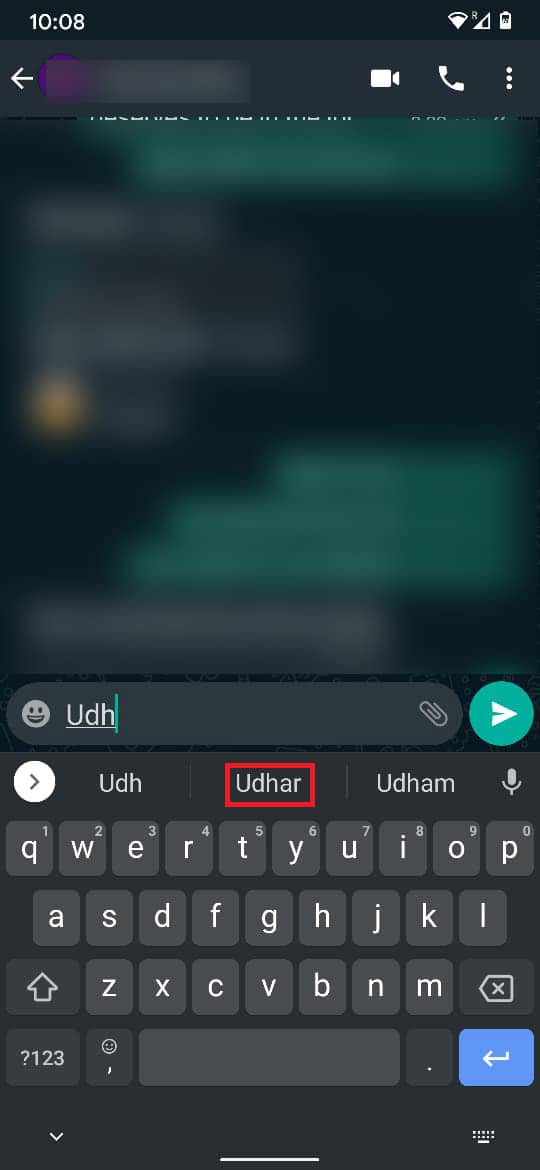

3. Un coș de gunoi va apărea în centrul ecranului. Trageți sugestia în coșul de gunoi pentru ao șterge .
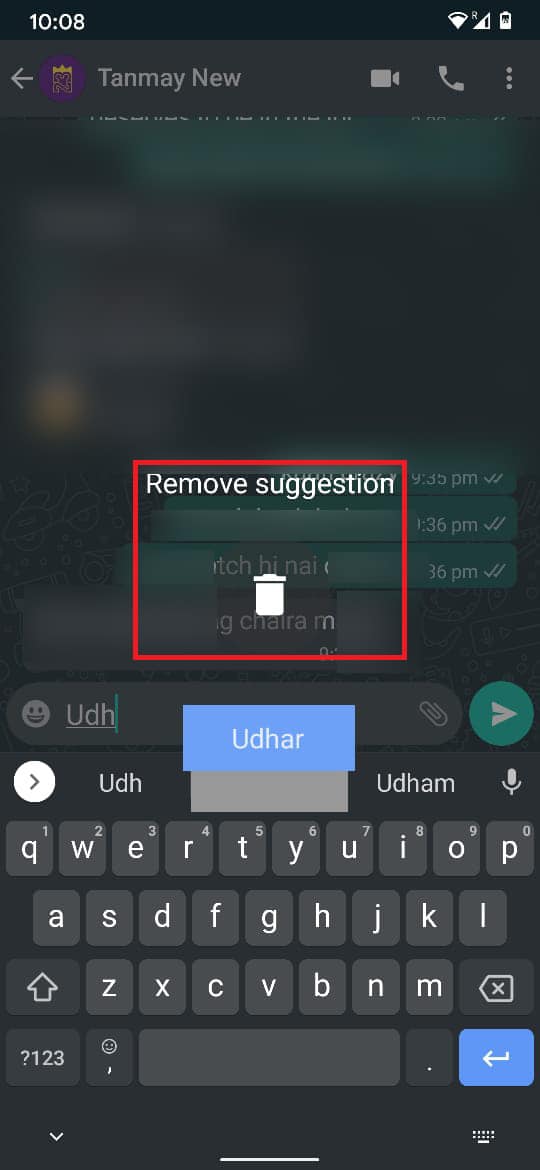
4. Acest lucru va elimina instantaneu cuvântul din dicționar.
Cum să ștergeți toate cuvintele învățate de pe tastatura Android
Dacă doriți să dați un nou început tastaturii și să ștergeți memoria acesteia, procedurile menționate mai sus pot fi lungi și plictisitoare. În cazuri ca acestea, puteți șterge întregul dicționar al tastaturii și puteți începe din nou:
1. Urmând pașii menționați în secțiunea anterioară, deschideți setările „Limbi și introducere” pe telefonul dvs. Android.

2. Din secțiunea Tastatură, apăsați pe „ Tastatură pe ecran” , apoi apăsați pe Gboard .


3. În meniul de setări al Gboard , atingeți „Avansat”.
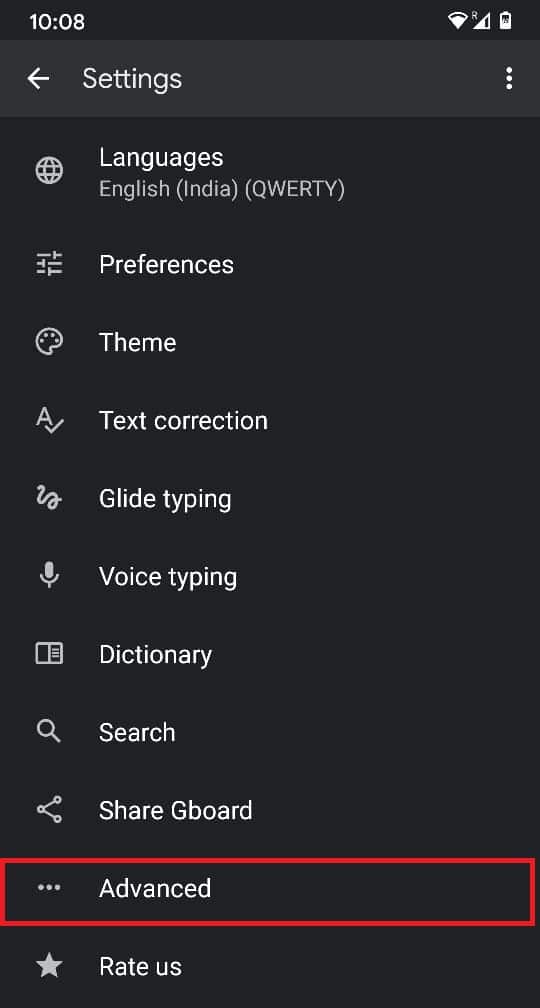
4. În pagina care apare, atingeți ultima opțiune: „Ștergeți cuvintele și datele învățate”.
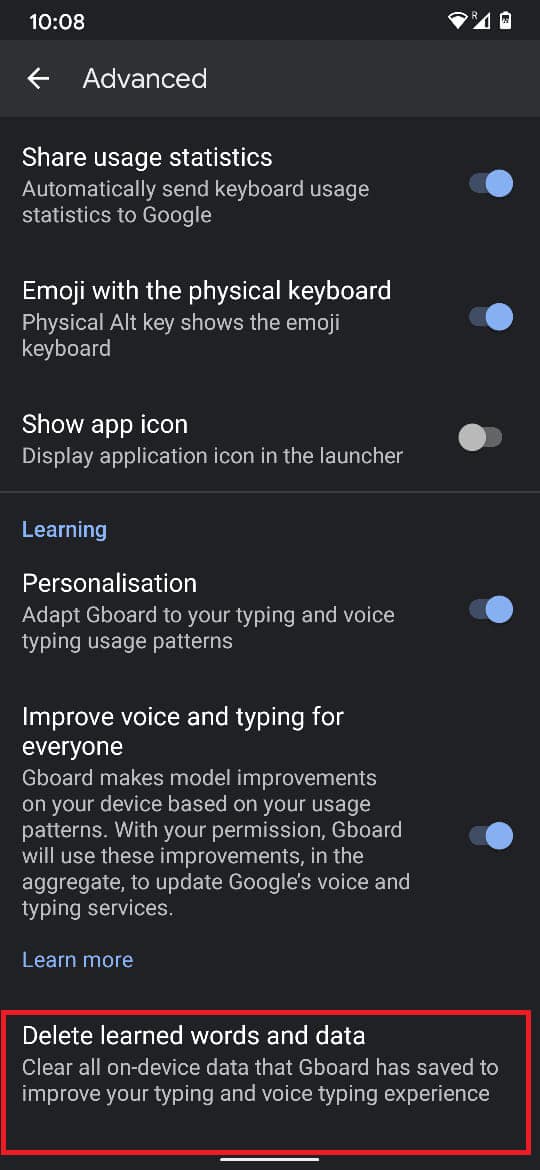
5. Tastatura va dori să confirme acțiunea sub forma unei Notă, precizând că această acțiune nu poate fi anulată. De asemenea, vă va cere să introduceți un număr pentru a verifica procesul. Introduceți numărul dat și apăsați pe „OK”.
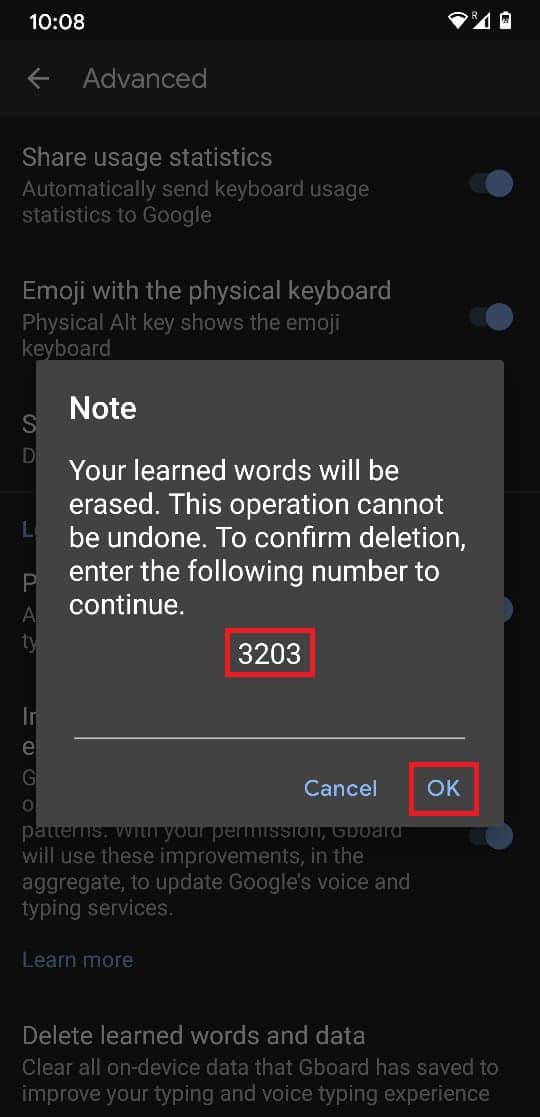
6. Aceasta va șterge toate cuvintele învățate de pe tastatura Android.
Citește și: 10 cele mai bune aplicații de tastatură GIF pentru Android
Cum să resetați aplicația tastaturii
Pe lângă doar ștergerea cuvintelor învățate, puteți șterge toate datele de pe o tastatură și o puteți reseta la setările din fabrică. Această metodă poate fi utilizată atunci când tastatura începe să încetinească și informațiile stocate pe ea nu mai sunt necesare. Iată cum puteți reseta tastatura pe dispozitivul dvs. Android:
1. Deschide Setări pe Android și atinge „Aplicații și notificări”.
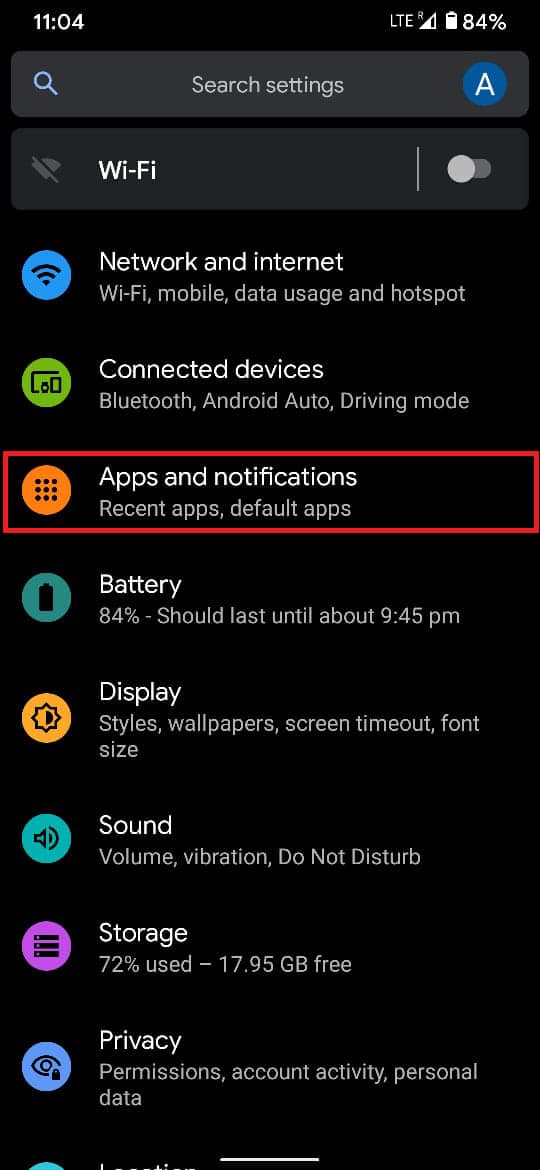
2. Apăsați pe opțiunea intitulată „Vedeți toate aplicațiile” pentru a deschide informațiile despre toate aplicațiile.
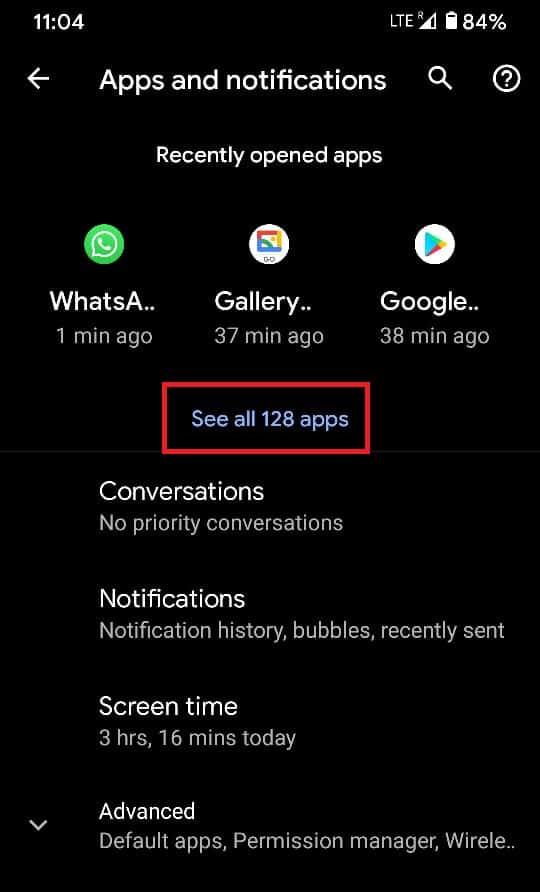
3. Apăsați pe cele trei puncte din colțul din dreapta sus pentru a dezvălui setări suplimentare
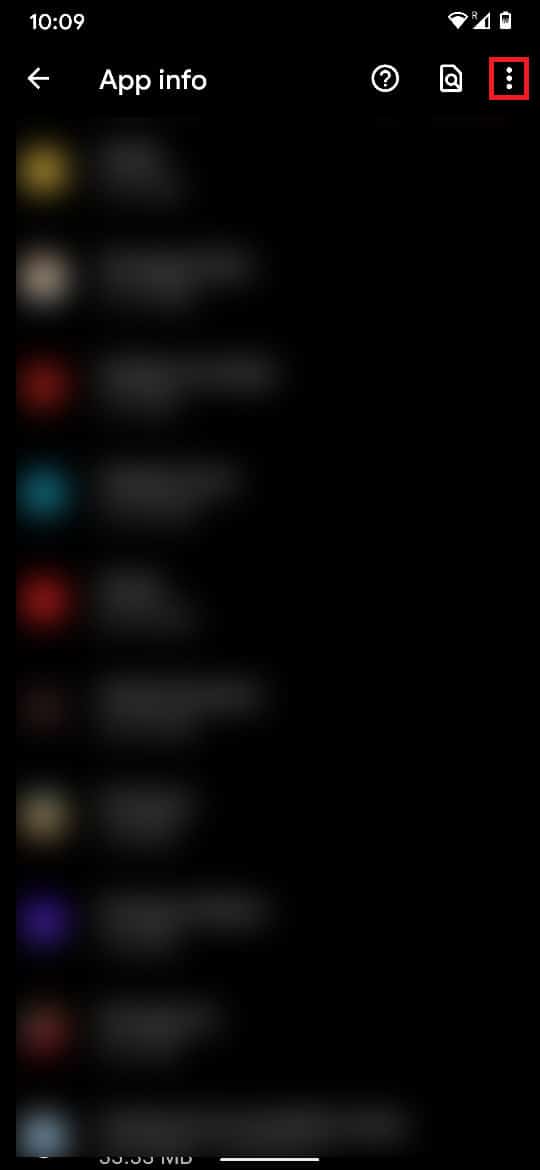
4. Din cele trei opțiuni, apăsați pe „Afișare sistem” . Acest pas este necesar deoarece aplicația de tastatură este preinstalată și nu ar fi vizibilă cu aplicațiile instalate.
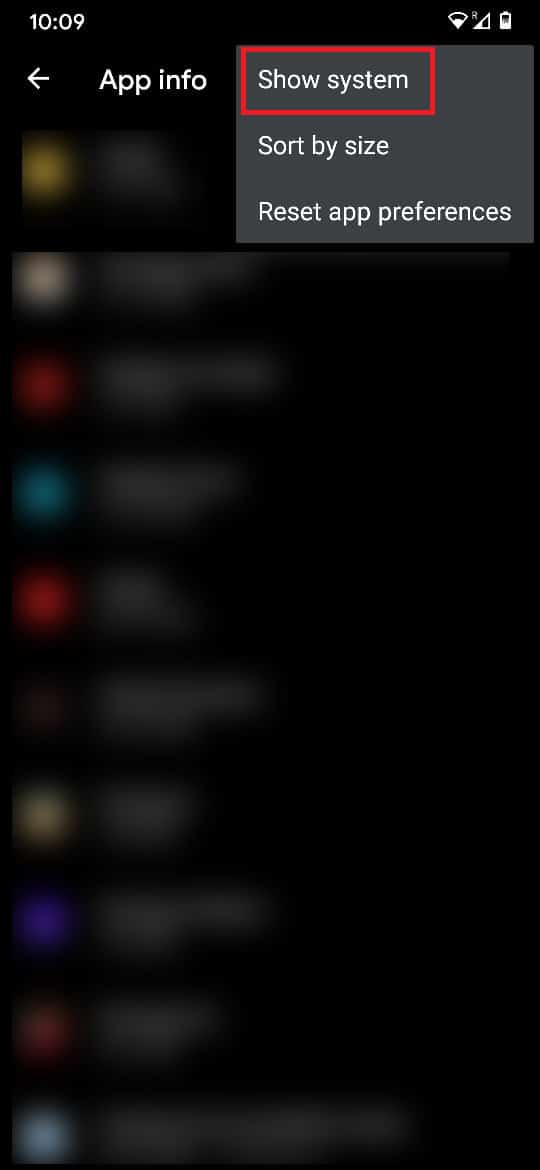
5. Din lista completă de aplicații, găsiți aplicația pentru tastatură și atingeți-o pentru a continua.
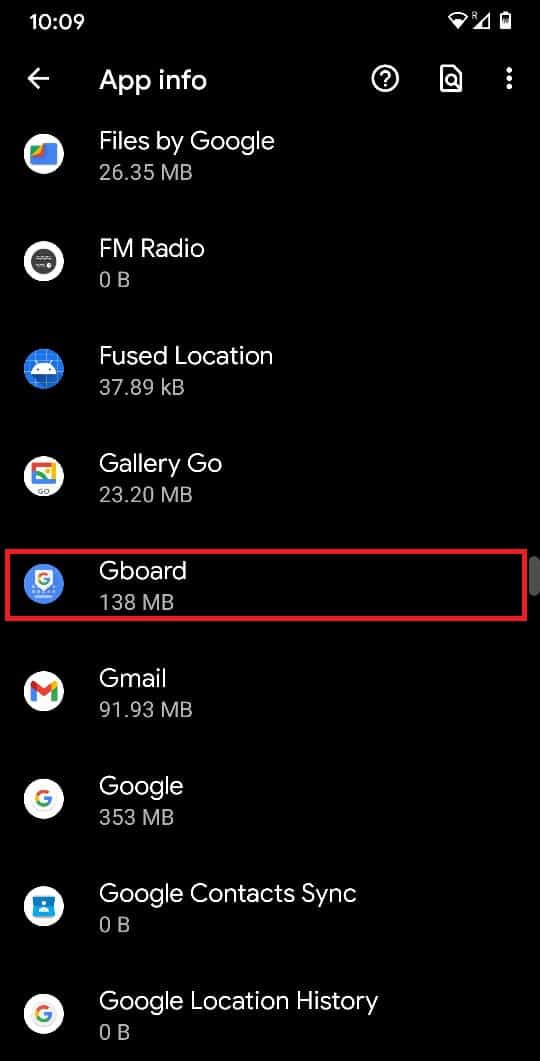
6. După ce s-au deschis informațiile despre aplicație de pe tastatura dvs., atingeți Stocare și cache.

7. Apăsați pe „Ștergeți stocarea” pentru a șterge toate datele salvate de aplicația de tastatură.
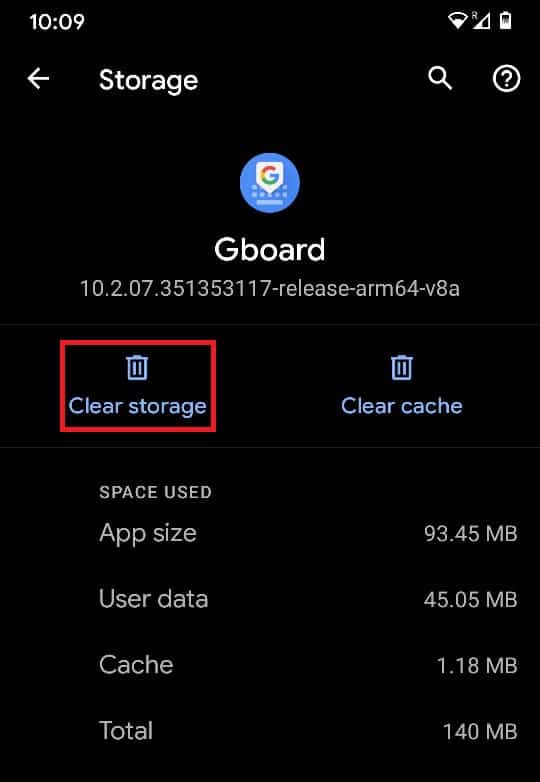
Cu asta, ați reușit să ștergeți cuvintele învățate de pe tastatură pe Android. Aceste metode ar trebui să vă ajute să economisiți spațiu pe tastatură și, în același timp, să vă asigurați că cuvintele nedorite sunt șterse și nu se strecoară într-o conversație.
Recomandat:
- Cum să ștergeți aplicațiile preinstalate pe Android
- Cum să redimensionați tastatura pe telefonul Android
- Remediați eroarea „Din păcate, tastatura Android s-a oprit”.
- Cum să schimbați tastatura implicită pe telefonul Android
Sperăm că acest ghid a fost util și că ați putut să ștergeți cuvintele învățate de pe tastatură pe Android. Dacă mai aveți întrebări cu privire la acest ghid, nu ezitați să le întrebați în secțiunea de comentarii.
